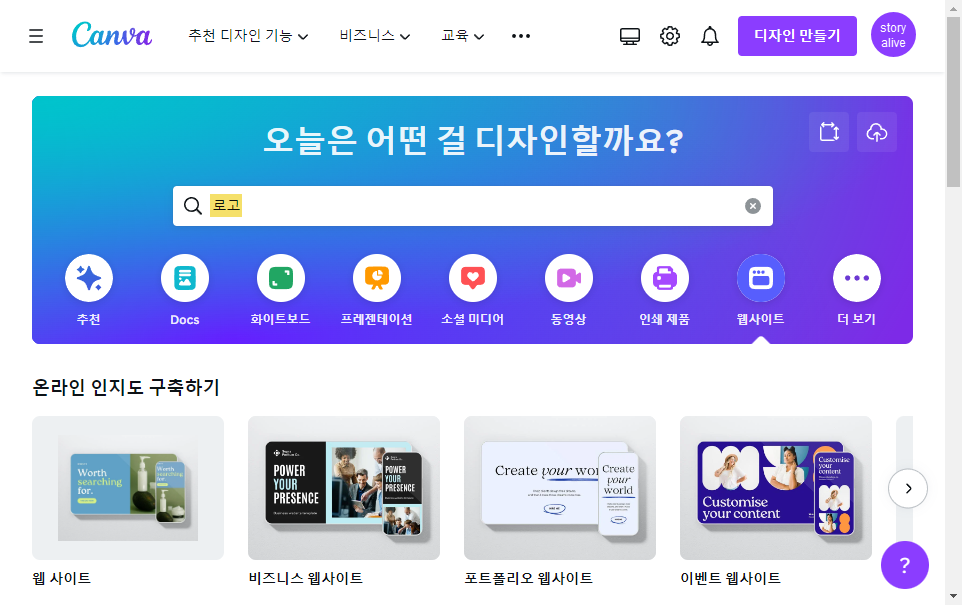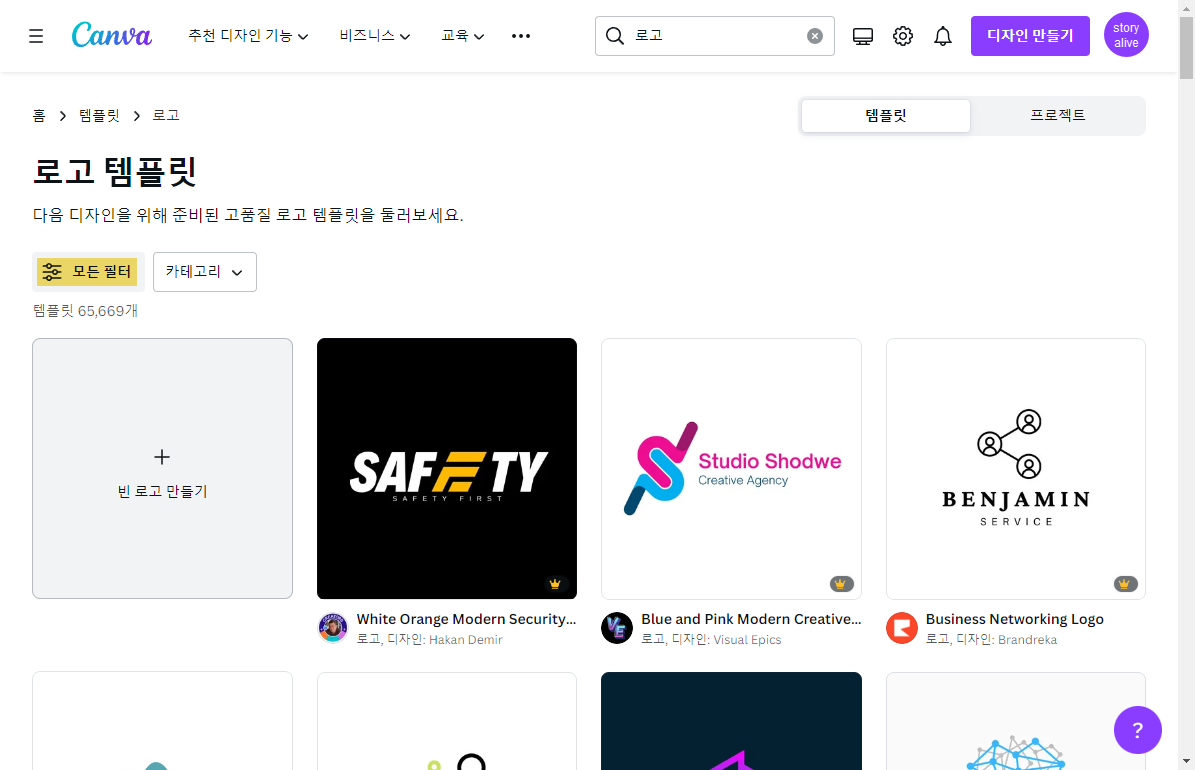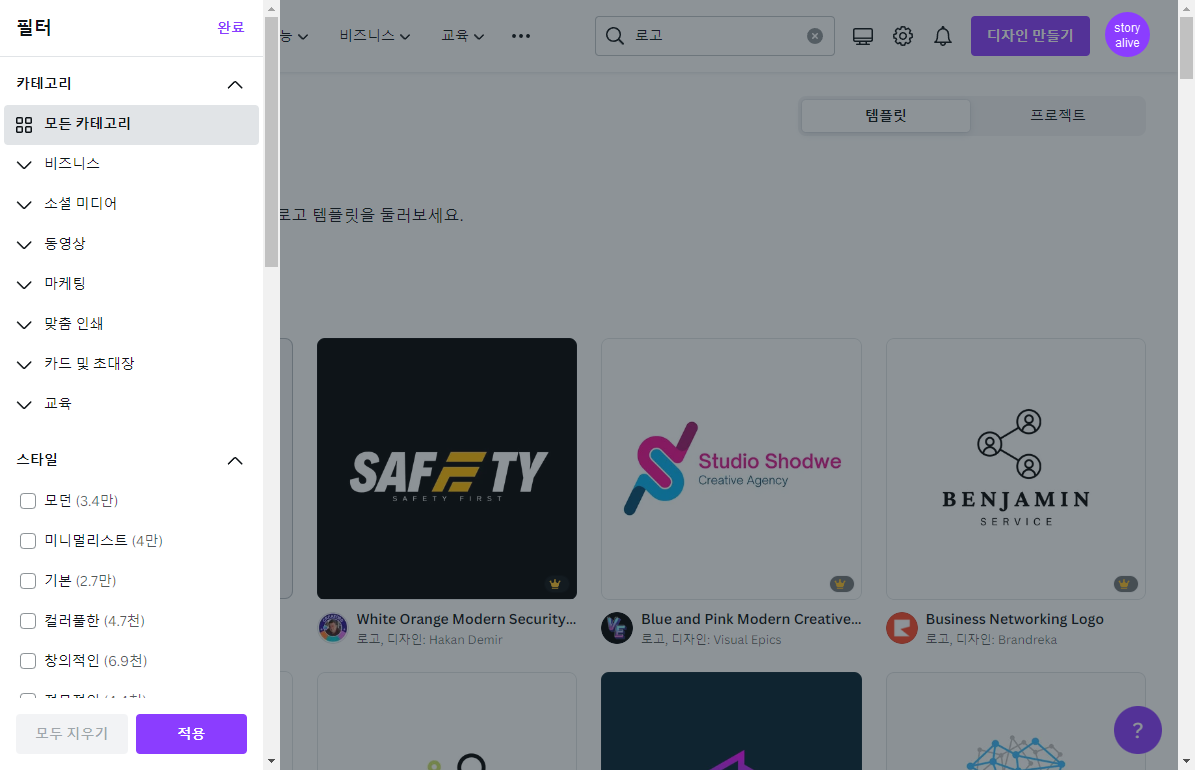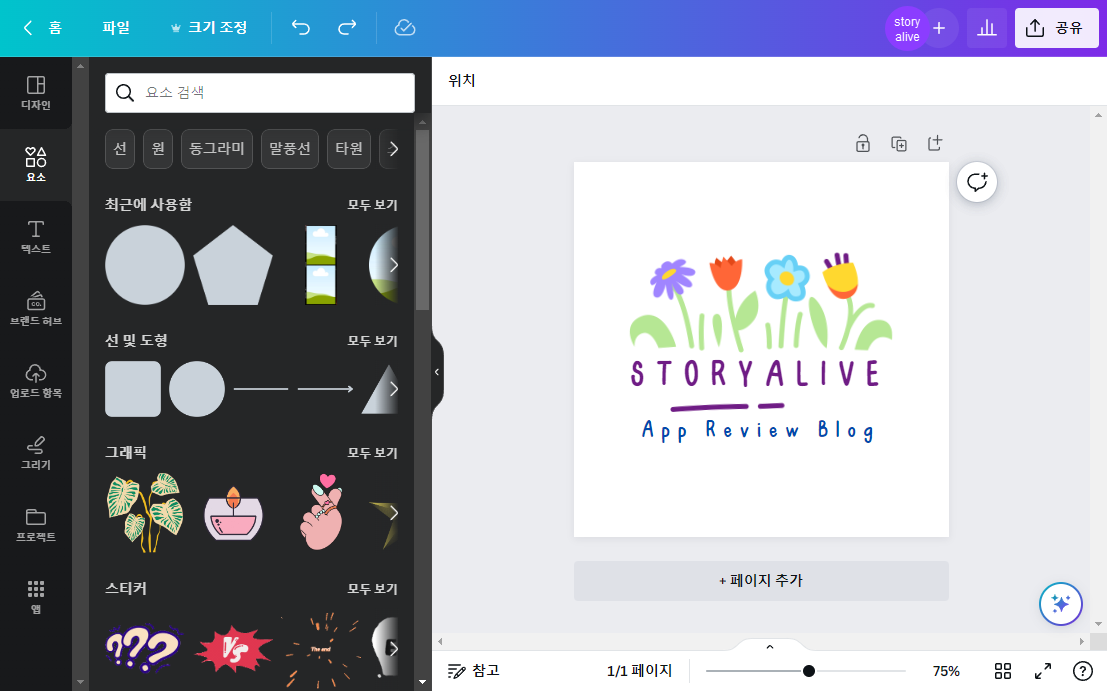오른쪽 화살표를 누르면 목차를 볼 수 있습니다.
광고 보고 사이트 후원하기

캔바(Canva)나 미리캔버스(Miricanvas)의 디자인된 템플릿들을 활용하면 빠르고 손쉽게 로고를 만들 수 있습니다.
로고 템플릿 검색
칸바 검색창에 '로고'라고 검색합니다. 필요에 따라 '원형 로고', '감성 로고', '산업 로고' 등 원하는 스타일의 로고 키워드를 같이 넣어서 검색하면 더욱 원하는 결과를 빠르게 찾을 수 있습니다.
로고 템플릿 선택
검색을 하게되면 사용할 수 있는 다양한 로고 템플릿 목록이 나열됩니다. 여기서 우측 하단에 왕관 표시가 있는 것들은 Pro(유료 구독자)만 사용할 수 있는 템플릿이며 왕관 표시가 없는 것들은 무료 사용자도 사용할 수 있는 템플릿입니다. 리스트 상단에 있는 '모든 필터' 버튼을 누르면 카테고리, 스타일, 테마 등을 필터링 할 수 있습니다.
로고 템플릿 편집
제공되는 수 많은 로고 템플릿들 중에서 원하는 것을 고르면 위와 같은 창이 나타납니다. 여기서 선택한 템플릿을 바로 사용할 수도 있고, 아래 비슷한 스타일의 추천 템플릿 중에서 더 마음에 드는 것으로 다시 고를수도 있습니다. 선택을 마쳤으면 '이 템플릿 맞춤 편집하기' 버튼을 클릭합니다.
클릭하면 로고 템플릿이 불러와지고 추가 요소를 삽입하거나, 불필요 요소를 삭제하거나 글꼴, 크기, 색상을 바꾸는 등의 편집을 할 수 있습니다.
로고 다운로드
편집이 완료되었으면, 우측 상단의 '공유' 버튼을 클릭한 후, '다운로드' 버튼을 누릅니다.
파일 형식을 선택하는 드롭다운 메뉴에서 원하는 파일 형식과 투명 배경, 파일 크기 등의 옵션을 선택한 후 다운로드 버튼을 클릭하면 로고가 다운로드 됩니다.
※ 캔바 프로 버전 사용자라면 투명 배경의 PNG 형식 또는 SVG 형식으로 다운로드 받는 것이 좋습니다. 덤으로 좌측 상단 '크기 조정'을 통해 이미지와 동일한 비율로 사이즈를 조정한 다음, 로고 이미지 크기를 늘려 상하좌우 여백이 최대한 없도록 캔버스에 꽉 차게 만들어 주는 것이 좋습니다.
마치며
로고 만들기에서 캔바나 미리캔버스가 유용한 이유
로고 만들기는 단순한 듯 하면서도 브랜드 이미지 전체에 영향을 주는 디자인이기 때문에 쉬워보이지만 쉽지 않은 작업이라고 할 수 있습니다. AI가 발달한 요즘 AI 이미지 생성 기능을 통해 로고를 만들 수도 있지만 대부분 퀄리티가 낮아 수많은 시행착오를 겪기 일쑤입니다. 이 때 추천드리는 방법이 바로 캔바(Canva)나 미리캔버스(Miricanvas)의 디자인된 템플릿들을 활용하는 것입니다. 템플릿을 업로드한 크리에이터들은 우리들이 플랫폼을 이용하면 일정 수익을 얻을 수 있고 템플릿을 이용하는 우리들은 저작권 걱정 없이 상업용으로 로고나 이미지들을 이용할 수 있습니다. 그대로 써도 문제는 없지만 좀 더 개성을 살리기 위해서 템플릿을 활용하되 약간의 수정을 사용하시는 것을 권합니다.
로고 만들기에서의 캔바와 미리캔버스의 장단점
캔바(Canva) 무료 버전에서는 PNG를 다운로드 받을 수는 있지만 투명한 배경으로 하려면 프로 버전 구독이 필요합니다. 또한, 캔버스 크기 조정도 프로 버전 구독이 필요합니다. 이때는 미리캔버스(Miricanvas)가 대안이 될 수 있습니다. 미리캔버스는 PNG의 투명한 배경 옵션과 크기 조정 기능이 무료버전에서도 사용할 수 있기 때문입니다. 다만, 미리캔버스는 SVG 다운로드 옵션이 아직까지는 없습니다. 웹사이트에 사용할 용도의 로고라면 최근에는 확대해도 깨지지 않는 SVG 형식도 많이 사용하는 추세인데 이 부분이 아쉬운 점입니다.
캔바와(Canva) 미리캔버스(Miricanvas) 중 선택에 도움이 될만한 기준
그렇기 때문에, 현 시점에서 무료 버전 중심의 사용자라면 미리캔버스(Miricanvas)를 사용하실 것을 추천드리고, 월 구독료를 내더라도 좀 더 고급 기능들을 추가로 활용하고자 하시는 분들은 캔바(Canva)를 추천드립니다.